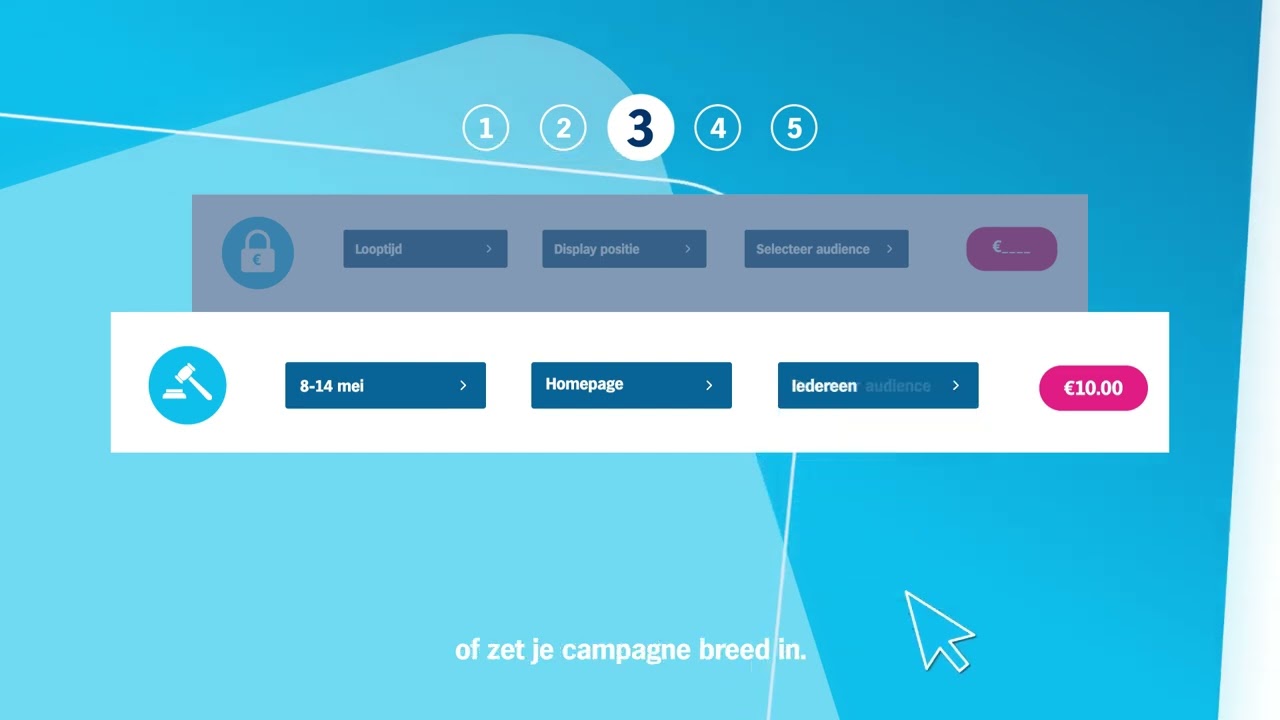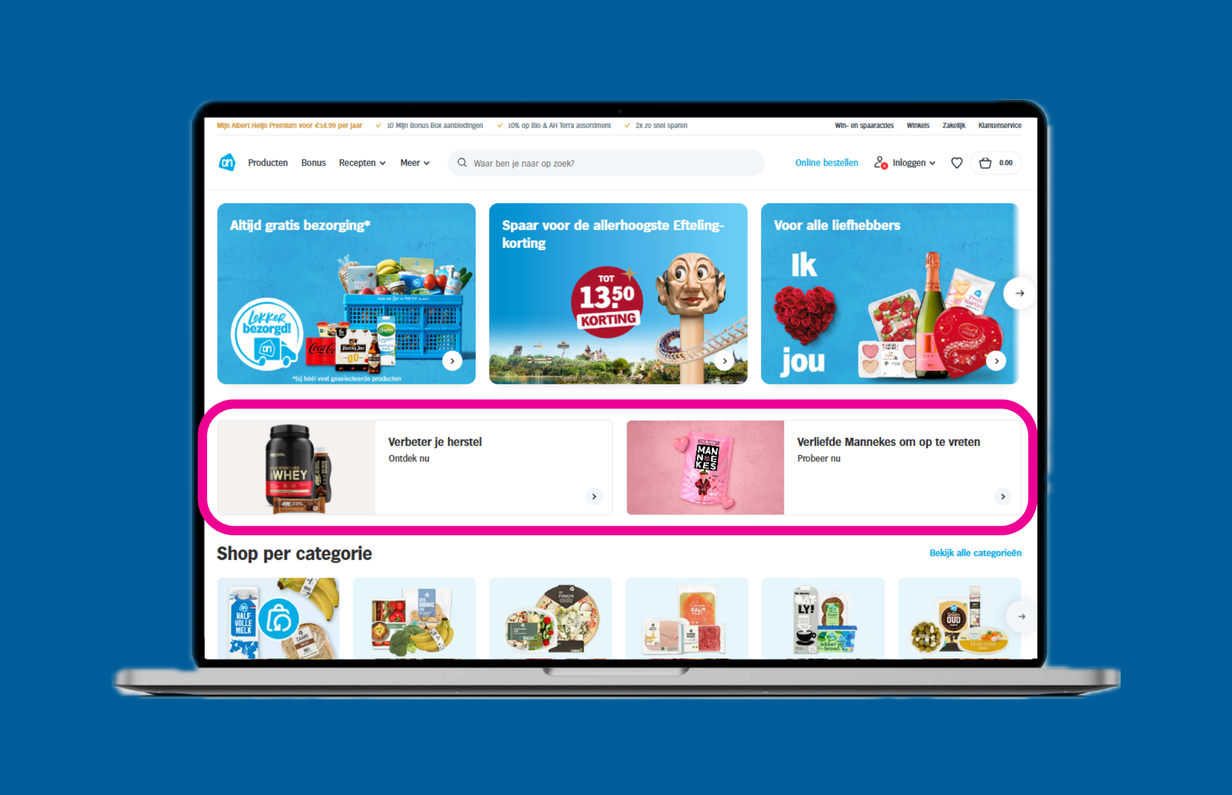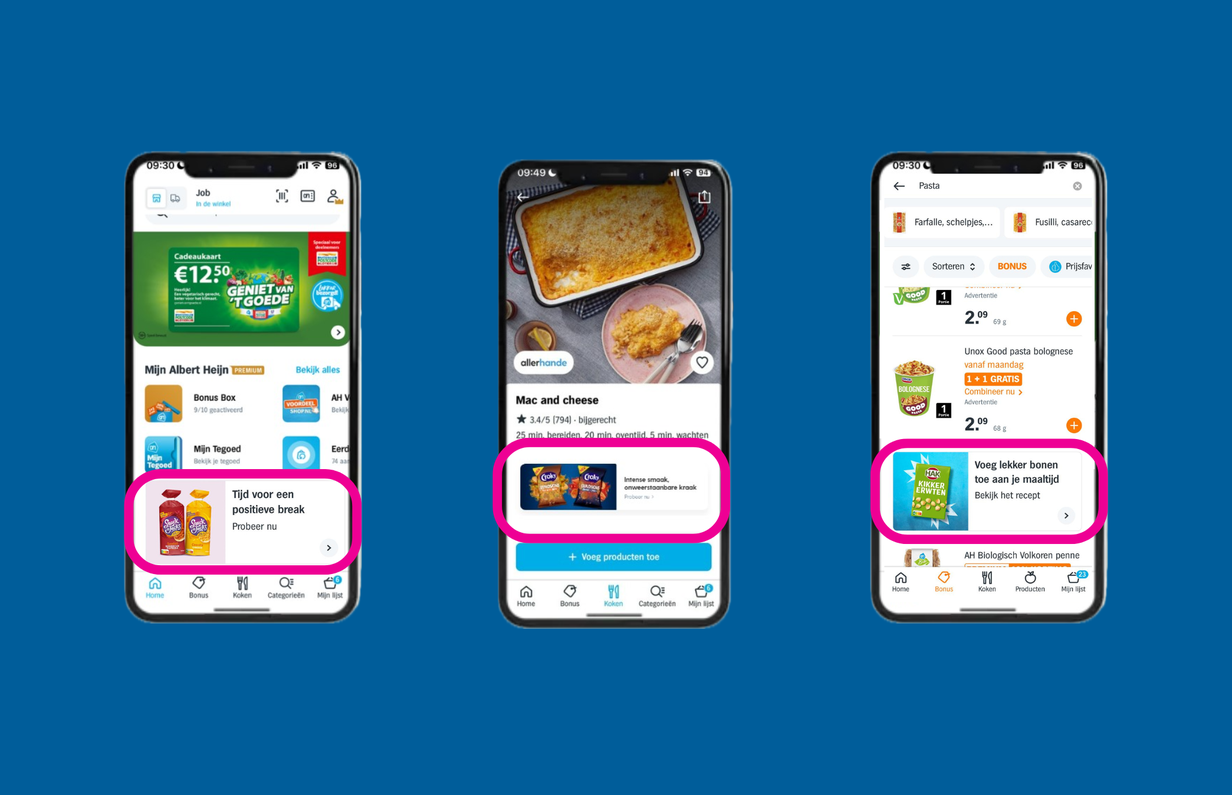
Eerste campagne opzetten
Zet je eerste campage op
- Log in op je account via https://zsp.ah.nl.
Nog geen account? Meld je aan via dit formulier. - Start een nieuwe campagne: Begin het proces van het creëren van een nieuwe campagne door te klikken op ‘create campaign’.
- Kies campagne type: Maak een keuze op basis van je doelstellingen. Je kunt kiezen tussen een "guaranteed" of "auction" campagne, afhankelijk van de aard van je advertentiecampagne en hoe je wilt concurreren voor advertentieposities → bekijk hier meer over strategie. (subpagina)
- Selecteer de Advertiser, Debtor en Brand.
- Geef je campagne een herkenbare naam. Dit helpt bij het organiseren en identificeren van je campagnes, vooral als je meerdere campagnes beheert.
- Voeg je PO nummer toe. Dit veld is niet verplicht en kan later nog geüpdatet worden. Let op: Zorg er wel voor dat er voor livegang een PO nummer is ingevuld zodat dit goed gaat met de facturatie van jouw campagne.
- Vul je campagne budget in voor een auction campagne. Dit is het maximale bedrag dat je wil uitgeven op campagne niveau. Voor guaranteed campagnes zijn de budgetten in de line-items leidend.
- Voeg optioneel een delivery limit toe voor je auction campaign. Dit is het maximale aantal impressies dat jouw campagne mag uitserveren binnen het gekozen tijdsinterval.
- Klik op ‘create campaign’.